xmind思维导图创建直线的联系的教程
时间:2023-07-13 15:25:33作者:极光下载站人气:841
xmind软件是一款免费的思维导图制作软件,可用来制作和分享各种类型的思维导图、鱼骨图、组织结构或是流程图等,为用户带来了许多的便利和好处,其中实用的功能能够有效提高用户的生产力,并且解决好各种制作问题,因此xmind软件受到了不少用户的喜欢,当用户在使用xmind软件时,有时会为思维导图主题之间添加上联系,却发生联系的线条是弯曲的,于是有用户问到xmind如何创建直线的联系问题,这个问题是很好解决的,用户直接点击联系线条,在其中的格式窗口中,用户找到形状选项并将其设置为直线即可,那么接下来就让小编来向大家分享一下xmind创建直线联系的方法教程吧,希望用户能够喜欢。
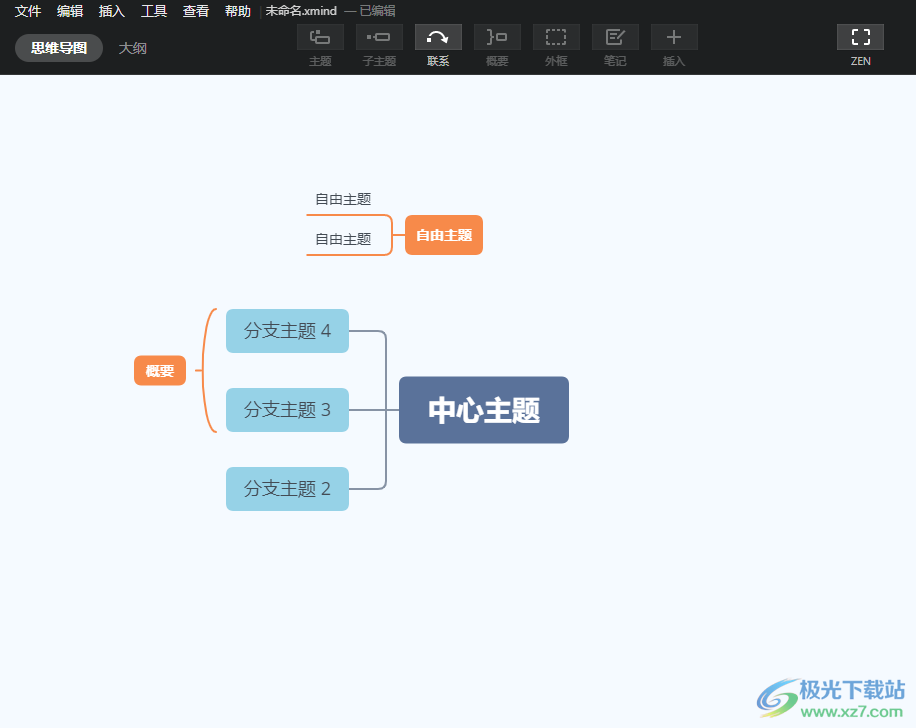
方法步骤
1.用户打开xmind软件,并来到思维导图的制作页面上来解决问题
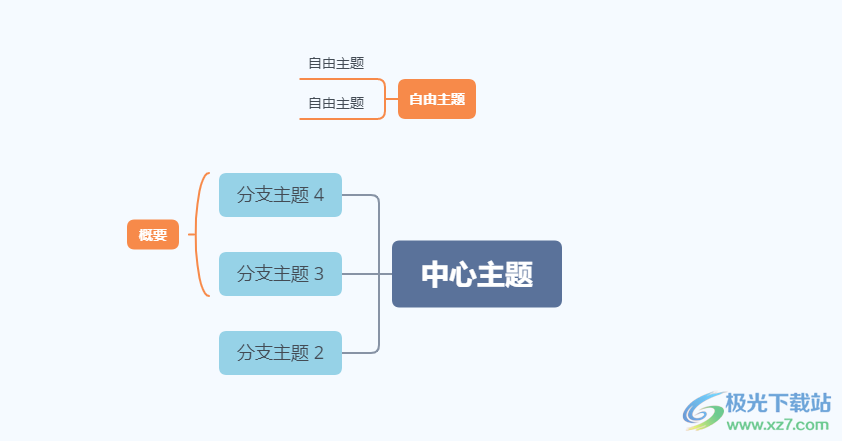
2.用户先点击思维导图中的一个子主题,接着在菜单栏中点击联系选项
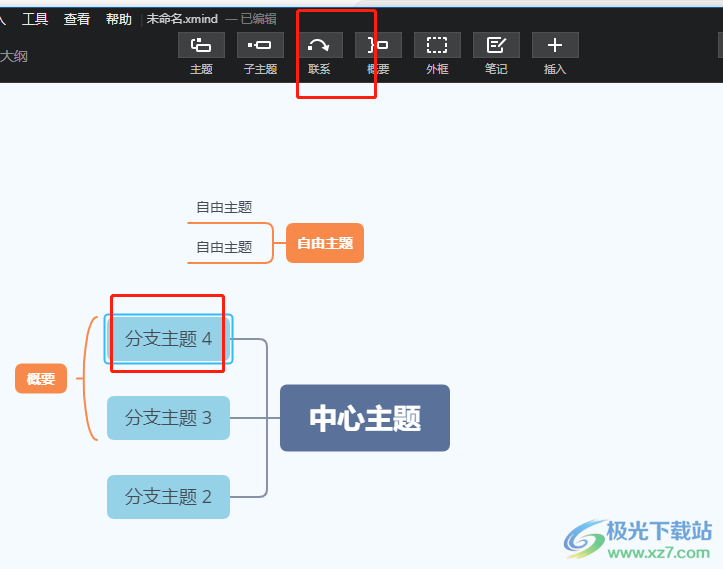
3.可以在页面上看到显示出来的连接线,用户点击另一个子主题,就可以看到成功显示出来的联系线条,但是线条是弯的
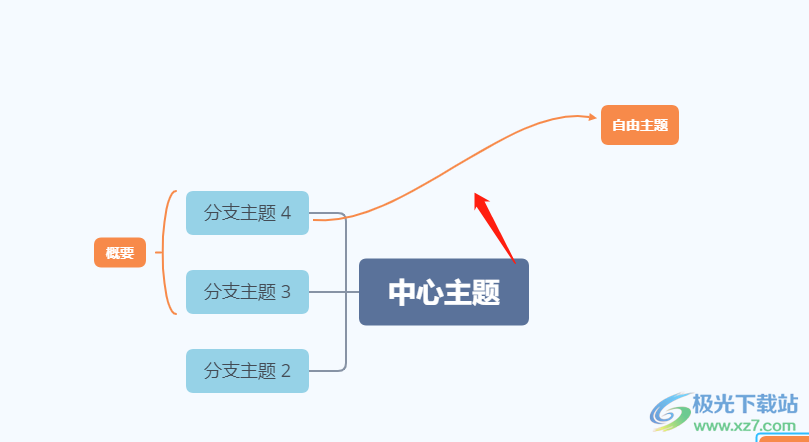
4.用户需要点击联系线条,接着点击右上角处的格式选项,将会弹出格式窗口
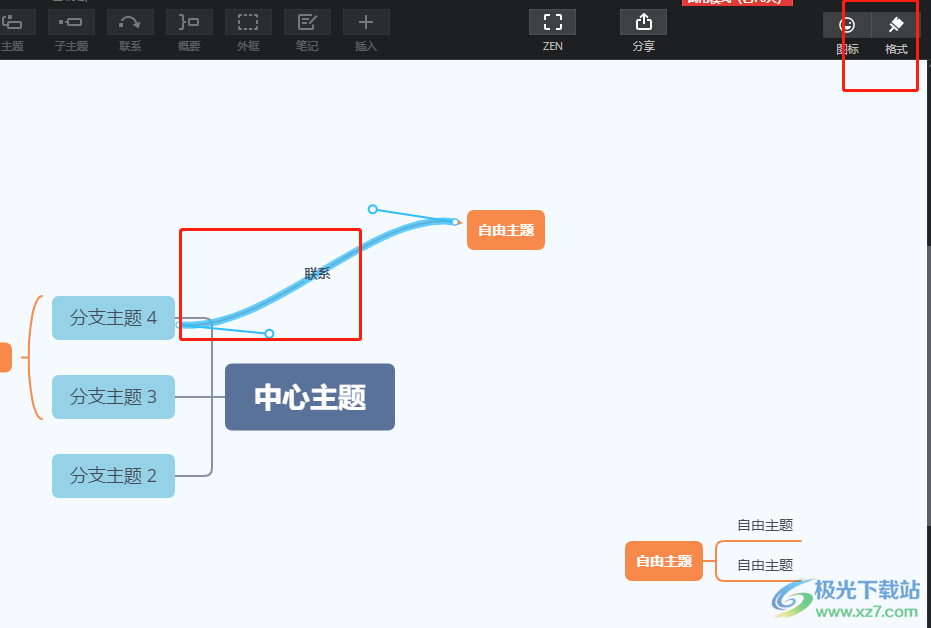
5.在默认的样式选项卡中,用户选择其中的形状选项,将会弹出来下拉选项卡中,用户选择其中的直线样式即可
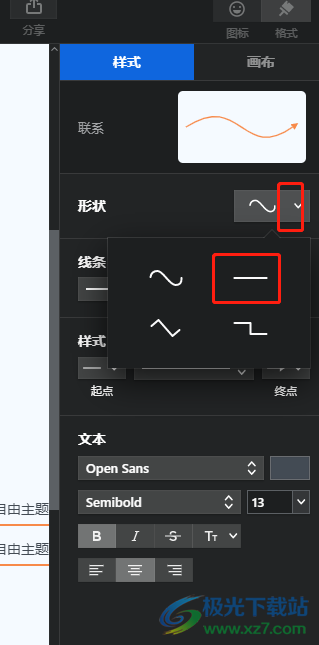
6.完成上述操作后,用户就可以成功创建出直线的联系了,效果如图所示
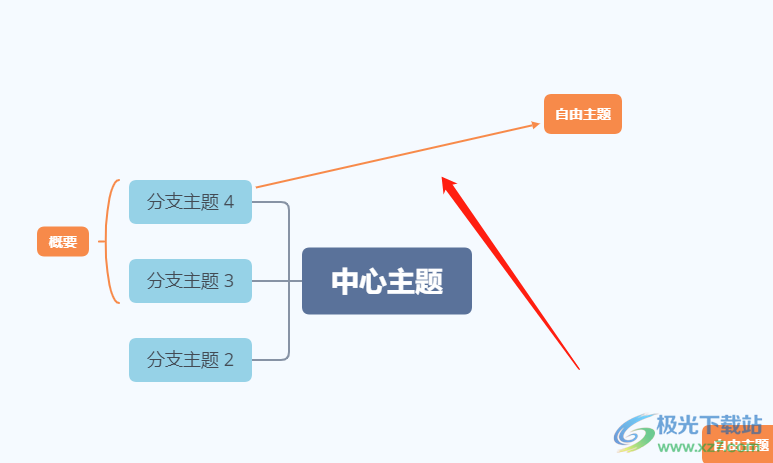
xmind软件为用户提供了免费的思维导图制作平台,让用户从中享受到了许多功能带来的便利,当用户需要创建直线的联系时,就可以点击联系线条并打开格式的样式窗口,用户从中点击形状选项并将其设置为直线即可解决问题,因此有需要的用户快操作试试吧。

大小:77.20 MB版本:v10.3.0环境:WinAll
- 进入下载
相关推荐
相关下载
热门阅览
- 1百度网盘分享密码暴力破解方法,怎么破解百度网盘加密链接
- 2keyshot6破解安装步骤-keyshot6破解安装教程
- 3apktool手机版使用教程-apktool使用方法
- 4mac版steam怎么设置中文 steam mac版设置中文教程
- 5抖音推荐怎么设置页面?抖音推荐界面重新设置教程
- 6电脑怎么开启VT 如何开启VT的详细教程!
- 7掌上英雄联盟怎么注销账号?掌上英雄联盟怎么退出登录
- 8rar文件怎么打开?如何打开rar格式文件
- 9掌上wegame怎么查别人战绩?掌上wegame怎么看别人英雄联盟战绩
- 10qq邮箱格式怎么写?qq邮箱格式是什么样的以及注册英文邮箱的方法
- 11怎么安装会声会影x7?会声会影x7安装教程
- 12Word文档中轻松实现两行对齐?word文档两行文字怎么对齐?
网友评论